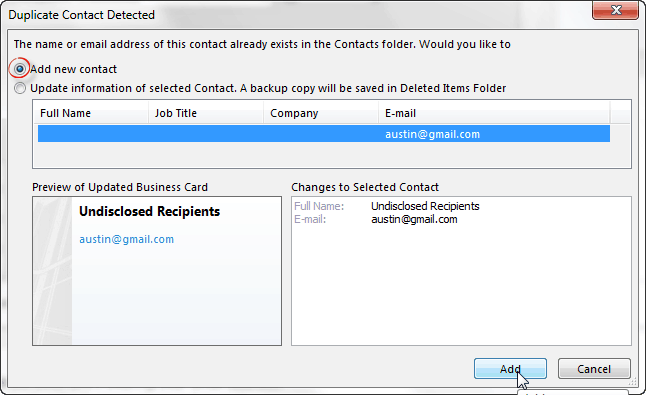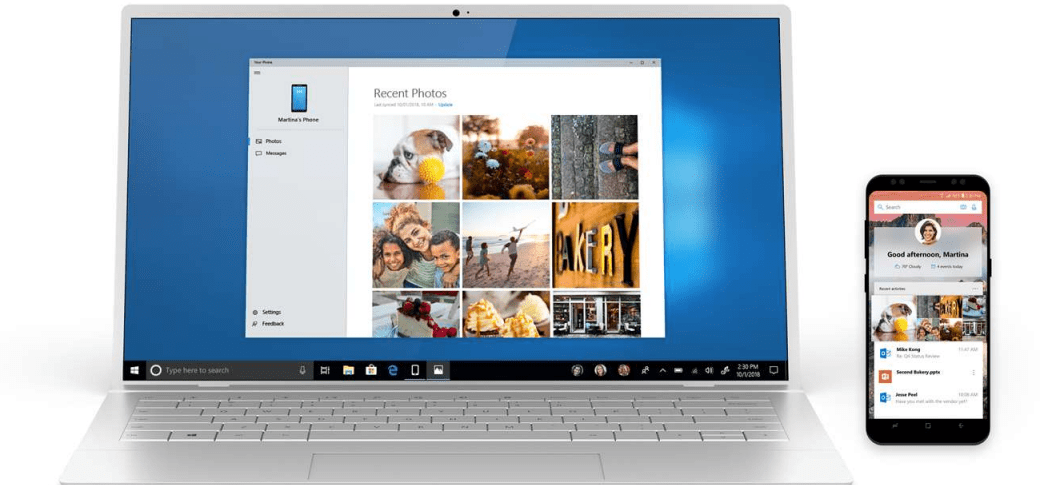Een LinkedIn-nieuwsbrief starten met uw bedrijfspagina: Social Media Examiner
Linkedin / / May 18, 2022
Wil je in contact komen met meer volgers van je LinkedIn-bedrijfspagina? Op zoek naar nieuwe manieren om inhoud te creëren en uw marketingdoelen op het platform te bereiken?
In dit artikel leert u hoe u een LinkedIn-nieuwsbrief voor uw bedrijf start, inclusief best practices voor het promoten van uw inhoud.
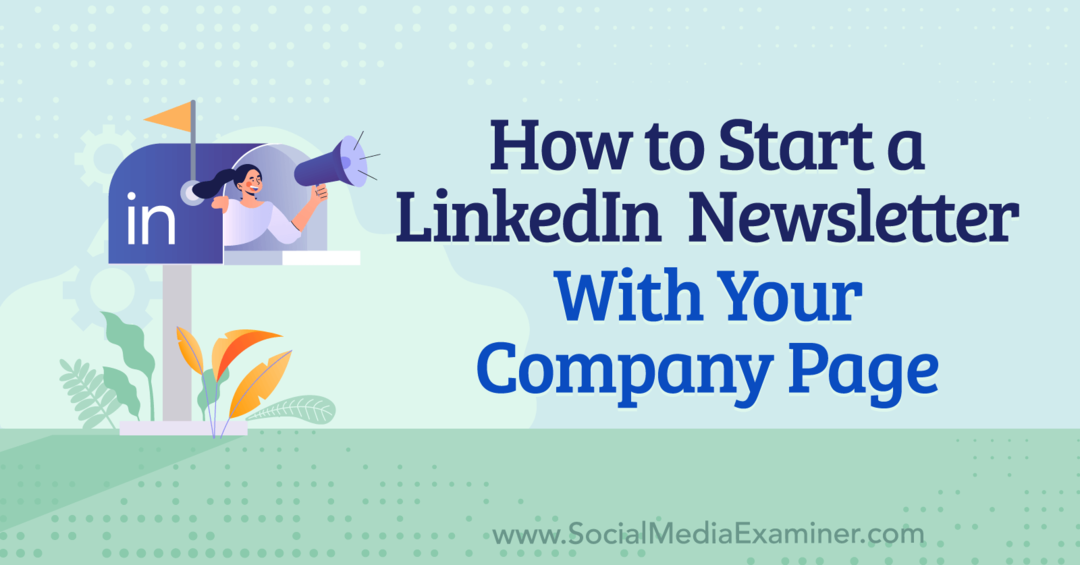
Hoe werken LinkedIn-nieuwsbrieven?
EEN LinkedIn nieuwsbrief is een tool waarmee je een serie artikelen op het social media platform kunt plaatsen. Net als andere digitale nieuwsbrieven, is de LinkedIn-versie ontworpen voor een regelmatig publicatieschema, meestal op dagelijkse, wekelijkse, tweewekelijkse of maandelijkse basis.
Met LinkedIn-nieuwsbrieven kunnen individuele leden zich abonneren en meldingen ontvangen over nieuwe problemen. De meeste nieuwsbrieven op LinkedIn zijn gericht op een enkele branche of specifiek onderwerp dat relevant is voor abonnees.
Als je hebt gewacht om een nieuwsbrief voor je LinkedIn-bedrijfspagina te lanceren, heb je geluk. In maart 2022 begon het socialemediaplatform zijn nieuwsbrieftool uit te rollen naar bedrijfspagina's. Nu kan uw bedrijf een LinkedIn-nieuwsbrief publiceren zolang uw bedrijfspagina:
- Heeft minimaal 150 volgers
- Heeft een geschiedenis van het publiceren van originele artikelen, berichten of video's
- Volgt LinkedIn's Beleid van de professionele gemeenschap
Houd er rekening mee dat zodra uw bedrijfspagina aan de bovenstaande vereisten voldoet, deze in aanmerking komt voor overweging, maar de tool niet noodzakelijkerwijs onmiddellijk ontvangt. LinkedIn is geleidelijk de in aanmerking komende pagina's aan het beoordelen en de toegang tot de nieuwsbrieftool aan het uitrollen.
4 redenen waarom uw bedrijf een LinkedIn-nieuwsbrief nodig heeft
Vraagt u zich af of een LinkedIn-nieuwsbrief de tijd en middelen waard is? Bekijk drie redenen waarom uw bedrijf zou moeten overwegen om een LinkedIn-nieuwsbrief te maken.
Vergroot uw LinkedIn-publiek
LinkedIn-gebruikers kunnen uw bedrijfspagina volgen en zich abonneren op de nieuwsbrief van uw bedrijf, maar ze hoeven niet per se beide te doen. Door een nieuwsbrief te publiceren, geeft u potentiële klanten een nieuwe manier om contact te maken met uw bedrijf en om te gaan met uw inhoud.
De Zoom-nieuwsbrief (hieronder afgebeeld) heeft bijvoorbeeld bijna 90.000 abonnees. Velen zullen de bedrijfspagina van het videoconferentieplatform volgen. Toch kunnen sommigen zich eenvoudig abonneren op de nieuwsbrief om periodieke updates te ontvangen.
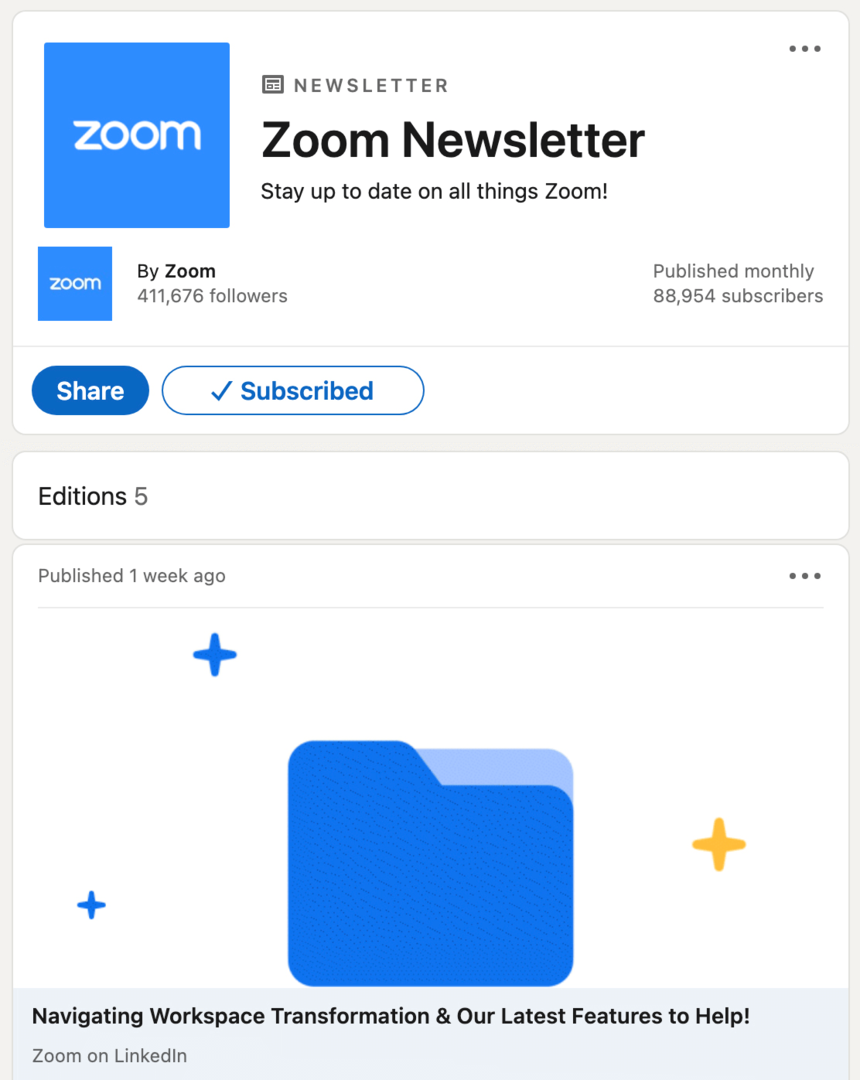
Gedachtenleiderschap delen
LinkedIn-berichten kunnen geweldig zijn om het perspectief van uw bedrijf op belangrijke kwesties te delen. Maar als u diepgaande inhoud wilt schrijven zonder volgers naar een externe site te sturen, zijn berichten niet altijd voldoende. LinkedIn-nieuwsbrieven zijn ideaal voor het delen van thought leadership en branche-inzichten.
Abonnees informeren over nieuwe inhoud
Als je moeite hebt om vertoningen en betrokkenheid voor organische inhoud te vergroten, kunnen LinkedIn-nieuwsbrieven helpen. Naast het verschijnen op uw bedrijfspaginafeed, activeren nieuwsbrieven elke keer dat u publiceert een melding. Dat betekent dat u abonnees kunt waarschuwen en de zichtbaarheid van uw inhoud kunt vergroten.
Bied doorlopende waarde
Je kunt zeker waarde creëren door middel van LinkedIn posts en artikelen. Maar met nieuwsbrieven kunt u op lange termijn in contact komen met abonnees over een specifiek onderwerp.
Zo publiceert Leadpages wekelijks haar nieuwsbrief, The Lead Generation. Dat betekent dat de bouwer van bestemmingspagina's tips kan delen, best practices kan bieden en waarde kan creëren volgens een betrouwbaar schema dat abonnees kunnen verwachten.
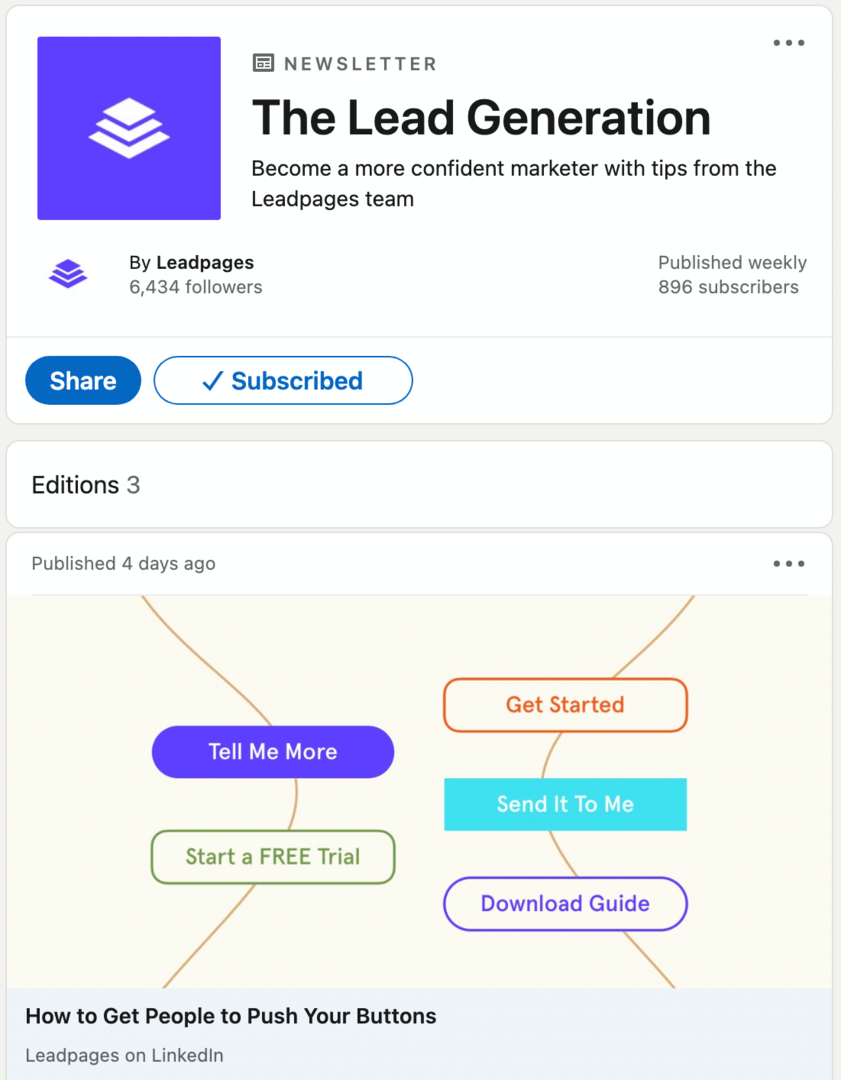
Hoe LinkedIn-nieuwsbrieven voor bedrijfspagina's te maken
U kunt binnen enkele minuten een nieuwsbrief voor uw pagina opzetten. Vervolgens kunt u uw LinkedIn-nieuwsbrief onderdeel maken van uw dagelijkse, wekelijkse of maandelijkse contentkalender. Volg de onderstaande stappen om aan de slag te gaan.
Niet langer alleen voor tech- en financiële nerds...
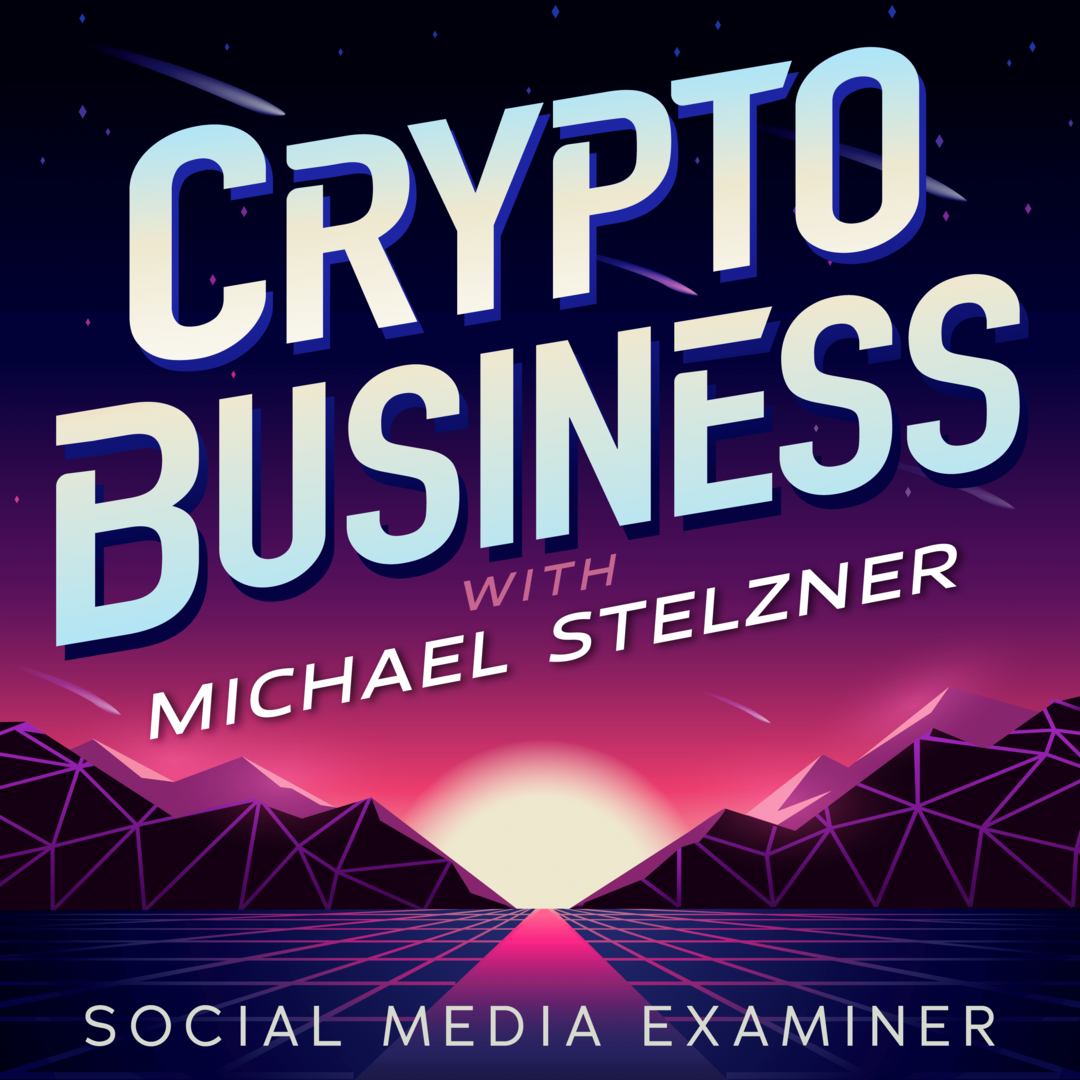
Oorspronkelijk alleen voor mensen die het jargon begrepen, is Web 3.0 nu de zakelijke speeltuin voor ondernemers, makers en marketeers.
Of je nu een nieuweling bent of al nat bent geworden, je kunt de ins en outs van NFT's leren, DAO's, sociale tokens en meer op de nieuwste show gehost door Michael Stelzner - de Crypto Business podcasten.
Volg de show op uw favoriete podcastplatform om erachter te komen hoe u Web 3.0 voor uw bedrijf kunt laten werken.
VOLG DE SHOWBeslis waar u uw nieuwsbrief wilt publiceren
Als uw bedrijf meerdere LinkedIn-pagina's heeft, moet uw eerste stap zijn om te kiezen waar u uw nieuwsbrief wilt publiceren. Zolang de pagina voldoet aan de toegangscriteria voor nieuwsbrieven van LinkedIn, kunt u publiceren vanuit bedrijf, showcase, Productof servicepagina's.
Houd er rekening mee dat elke pagina slechts één nieuwsbrief kan publiceren, dus het is belangrijk om verstandig te kiezen. Als je van plan bent om je te concentreren op een relatief niche-onderwerp, overweeg dan om te publiceren vanaf een showcase-, product- of servicepagina. Als u van plan bent om een breder scala aan onderwerpen te bespreken die uw hele organisatie bestrijken, overweeg dan om vanaf uw bedrijfspagina te publiceren.
Krijg beheerderstoegang tot de LinkedIn-pagina
Zorg er vervolgens voor dat u de juiste toegang hebt verleend aan de teamleden die verantwoordelijk zijn voor het maken van de inhoud van de nieuwsbrief. LinkedIn vereist dat makers van nieuwsbriefinhoud de status van superbeheerder of inhoudsbeheerder voor de pagina hebben.
Om toegang te verlenen, moet een bestaande beheerder naar de pagina op LinkedIn navigeren, het menu Admin Tools openen en Beheer beheerders selecteren. Vervolgens kunnen ze op de knop Beheerder toevoegen klikken, de zoekbalk gebruiken om het profiel van de persoon te vinden en de status van superbeheerder of inhoudbeheerder toepassen.
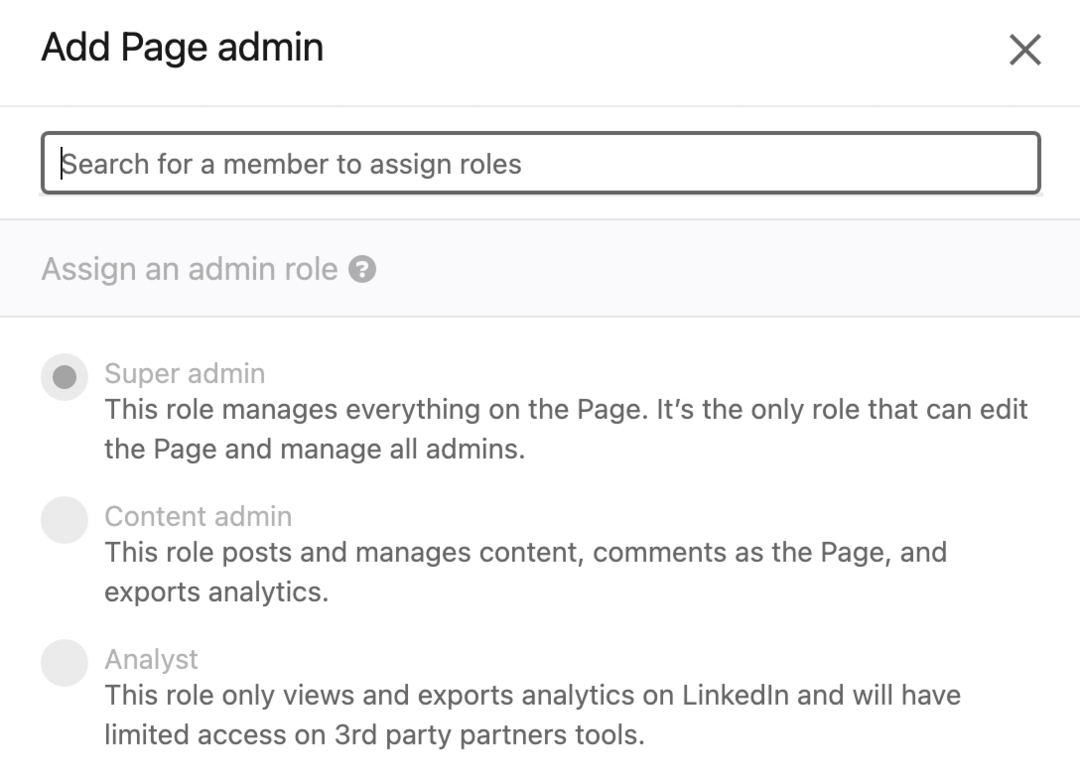
Stel uw LinkedIn-bedrijfsnieuwsbrief in
Om een nieuwsbrief op te zetten, gaat u naar de pagina waar u van plan bent te publiceren. Boven aan de pagina ziet u de opsteller van het bericht. Klik onder de prompt Start een bericht op de knop Artikel schrijven.

U kunt ook beginnen vanaf de hoofdpagina van LinkedIn. Klik op de knop Artikel schrijven om een pop-up te krijgen waarin u wordt gevraagd het profiel of de pagina te kiezen waarvan u wilt publiceren. Selecteer de juiste pagina en klik op de knop Volgende. Hoe dan ook, u wordt doorverwezen naar de artikelpublicatie-interface van LinkedIn.
Klik in de bovenste menubalk op de knop Een nieuwsbrief maken en voer alle details voor uw nieuwsbrief in. Gebruik een titel en beschrijving die abonnementen aanmoedigt en vertel mensen wat ze van uw nieuwsbrief kunnen verwachten.
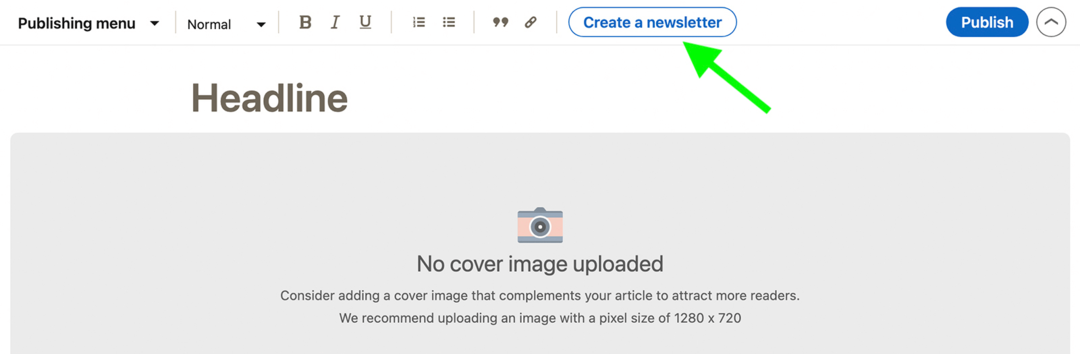
Selecteer vervolgens een frequentie voor uw nieuwsbrief, van elke 24 uur tot elke maand. Houd er rekening mee dat u meer of minder vaak kunt publiceren dan oorspronkelijk gepland en dat er geen verplichting is. Houd er rekening mee dat de frequentie van uw nieuwsbrief bedoeld is om verwachtingen voor abonnees te stellen.
Het is ook een goed idee om een afbeelding voor uw nieuwsbrief te uploaden. De afbeelding verschijnt op uw nieuwsbriefpagina, dus zorg ervoor dat u er een kiest die geschikt is voor het grotere thema in plaats van voor een specifiek probleem.
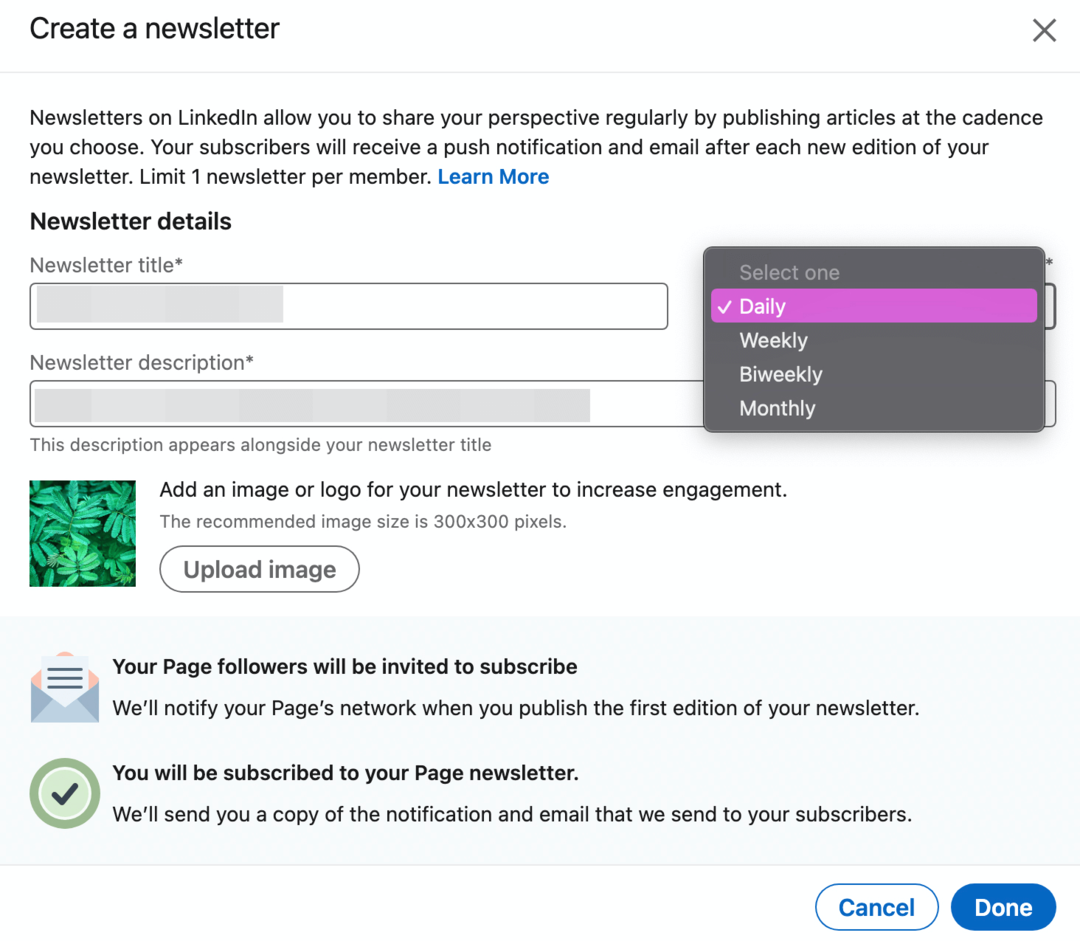
Wanneer u klaar bent met het installatieproces, klikt u op de knop Gereed. Nadat u uw bedrijfsnieuwsbrief hebt gemaakt, zal LinkedIn u vragen om uw eerste nummer te schrijven.
Schrijf uw eerste nieuwsbriefnummer
Om te bevestigen dat u een nieuwsbrief schrijft in plaats van een afzonderlijk artikel, klikt u op het vervolgkeuzemenu in de rechterbovenhoek. In het menu zou u moeten kunnen schakelen tussen de twee publicatie-opties. Wanneer u een nieuwsbrief schrijft, ziet u ook de titel en details onder de omslagafbeelding.

Net als LinkedIn-artikelen hebben nieuwsbrieven een genereuze woordlimiet. U kunt meer dan 100.000 tekens per nieuwsbrief schrijven, dat is meer dan 10.000 woorden. Als je hebt geschreven LinkedIn-artikelen, blogposts of e-mailnieuwsbrieven, heeft u misschien al een idee van de optimale lengte voor uw publiek. Als dat niet het geval is, test u verschillende woordtellingen om te zien wat werkt.
Start sociale projecten sneller en gemakkelijker
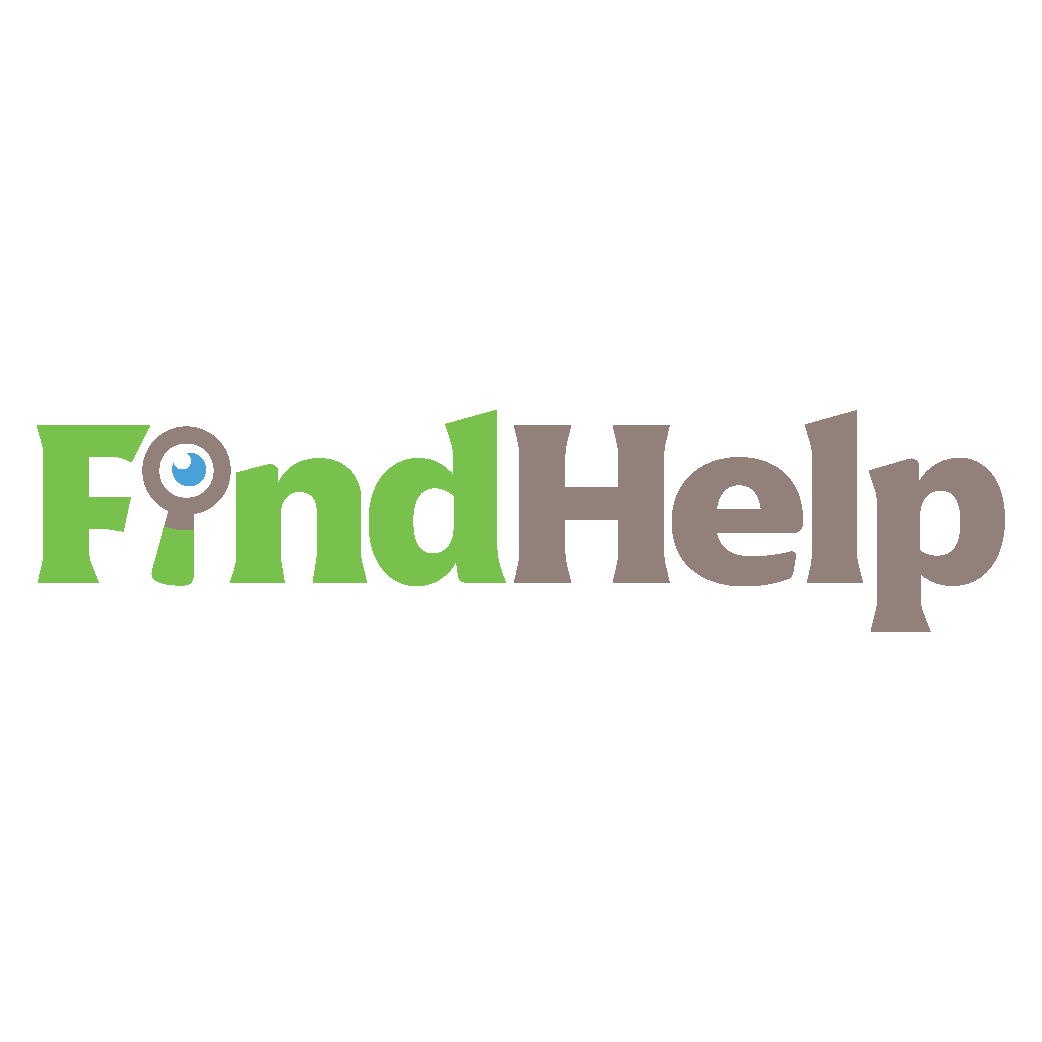
Op zoek naar een contentmaker, campagneleider of strateeg voor je sociale kanalen of een bijzonder project?
Vind met slechts een paar klikken de juiste expert voor zelfs het meest gecompliceerde project of campagne met onze nieuwe FindHelp-marktplaats. U heeft meer tijd om u te concentreren op andere aspecten van uw bedrijf zonder dat dit ten koste gaat van uw sociale aanwezigheid. Blader vandaag nog door hooggekwalificeerde Facebook- en Instagram-experts.
VIND VANDAAG HULPNet als LinkedIn-artikelen hebben nieuwsbrieven ook talloze opmaakopties. Dat betekent dat u subkoppen, vetgedrukte tekst, lijsten en blokcitaten kunt toevoegen. U kunt zelfs in-tekstlinks naar externe sites toevoegen, zodat u verkeer naar de website van uw bedrijf kunt leiden.
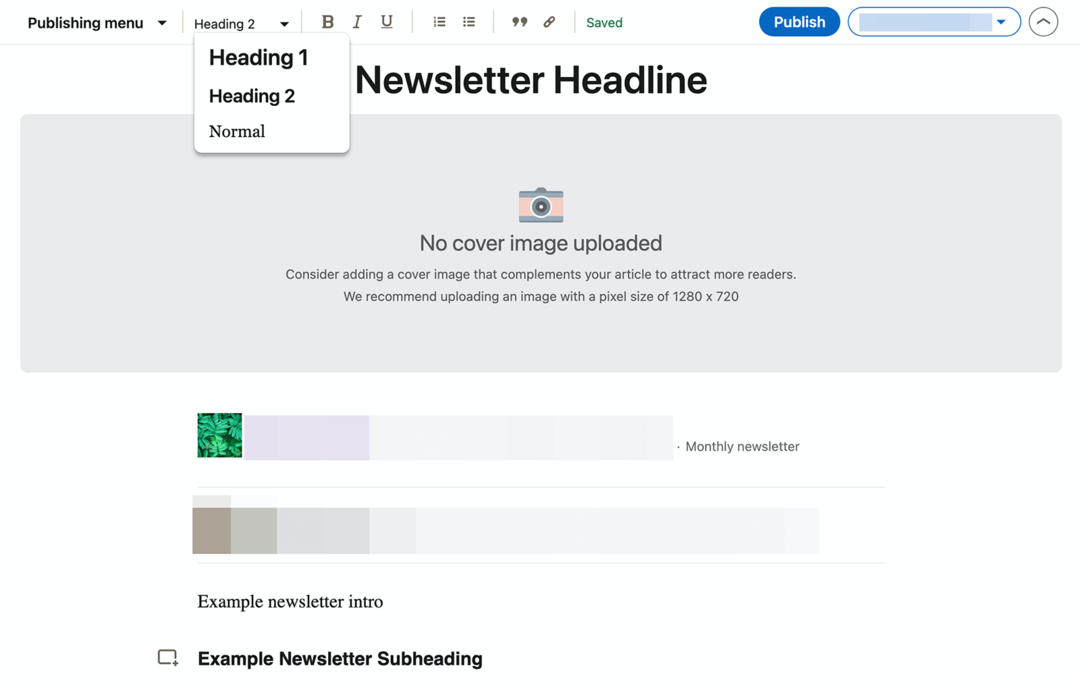
Nieuwsbrieven ondersteunen een breed scala aan creatieve middelen. U kunt een omslagafbeelding aan uw nieuwsbrief toevoegen om abonnees een reden te geven om door te klikken en te lezen. Daarnaast kunt u afbeeldingen, video's, GIF's of dia's invoegen om punten te illustreren of context toe te voegen in de nieuwsbrief. Klik op het pictogram in de linkermarge om de multimedialade te openen.

Publiceer uw eerste bedrijfsnieuwsbrief
Wanneer u klaar bent met het schrijven en beoordelen van uw bedrijfsnieuwsbrief, heeft u de mogelijkheid om deze meteen te publiceren of er later op terug te komen. Als je klaar bent om het naar je lijst te sturen, klik je op de knop Publiceren in de rechterbovenhoek.
Als u het liever later verzendt, kunt u het tabblad gewoon sluiten of open laten totdat u klaar bent om verder te werken. LinkedIn slaat de inhoud van de nieuwsbrief automatisch op, zodat u zich geen zorgen hoeft te maken over een handmatig concept.
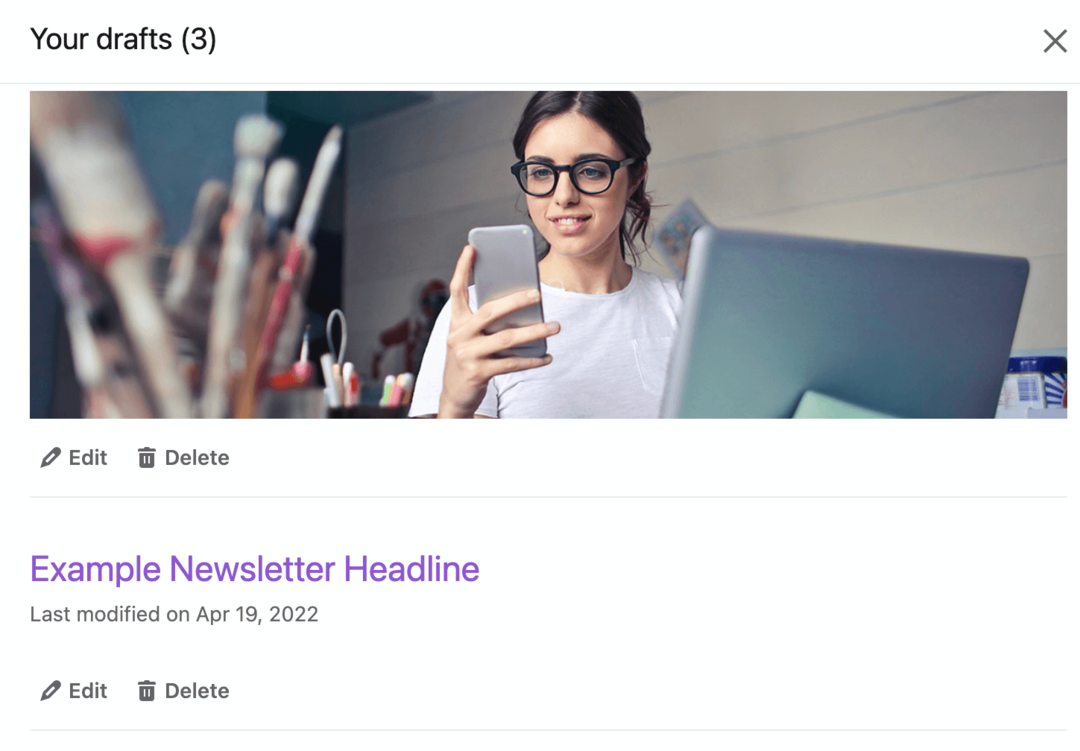
Heeft u feedback nodig over uw nieuwsbrief voordat u deze naar uw lijst stuurt? Open het publicatiemenu in de linkerbovenhoek van de nieuwsbriefinterface. Selecteer Share Draft om een pop-up met een link te krijgen. U kunt de link delen met teamleden zodat zij uw concept kunnen lezen en feedback kunnen geven voordat u deze publiceert.
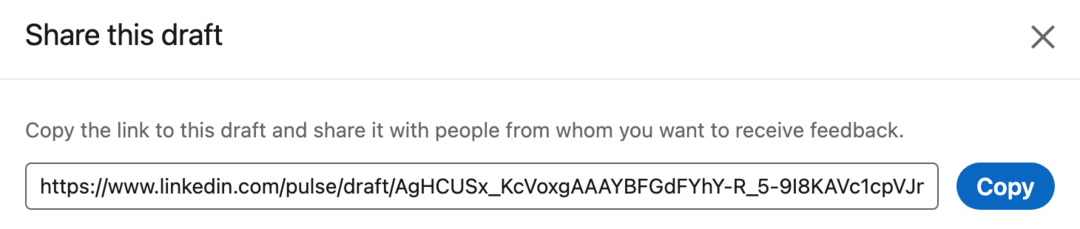
Wanneer u klaar bent om terug te keren naar uw nieuwsbrief, klikt u op de knop Artikel schrijven in de LinkedIn-postopsteller. Klik vervolgens op de vervolgkeuzelijst Publicatiemenu in de linkerbovenhoek. Selecteer Mijn concepten en zoek degene die je wilt hervatten. Klik op de knop Publiceren wanneer u klaar bent om te verzenden.
Houd er rekening mee dat LinkedIn momenteel geen nieuwsbriefplanning toestaat, wat betekent dat u handmatig moet publiceren. Het is een goed idee om te publiceren wanneer uw abonnees online zijn, zodat ze het kunnen lezen zodra het nummer live is. Uw Analyse van de LinkedIn-pagina kan u helpen optimale tijden te vinden om nieuwsbriefinhoud te publiceren.
Stuur regelmatig bedrijfsnieuwsbrieven
Nu u uw eerste bedrijfsnieuwsbrief op LinkedIn hebt verzonden, kunt u beginnen met het plannen van volgende uitgaven. Aangezien nieuwsbrieven zijn ontworpen als geserialiseerde inhoud, is het belangrijk om een regelmatige publicatiefrequentie te behouden.
Houd er rekening mee dat als u niet van plan bent regelmatig te publiceren of als u wilt schrijven over een onderwerp dat niet in uw nieuwsbrief past, u altijd een afzonderlijk artikel vanaf uw bedrijfspagina kunt publiceren.
Gebruik dezelfde workflow als hierboven om aanvullende problemen op te stellen. Klik op de knop Artikel schrijven onder de opsteller van LinkedIn-berichten en selecteer de juiste pagina als daarom wordt gevraagd. Gebruik vervolgens het vervolgkeuzemenu in de rechterbovenhoek om uw nieuwsbrief te selecteren en te beginnen met schrijven. U kunt het conceptmenu in de linkerbovenhoek gebruiken om concepten op elk gewenst moment te zoeken en te hervatten.
Bewerk uw LinkedIn-bedrijfsnieuwsbrief
Streef er altijd naar om nieuwsbriefinhoud te publiceren die u zorgvuldig hebt bewerkt, zodat u geen problemen met live inhoud hoeft op te lossen. Maar als u uw nieuwsbrief of de inhoud die u hebt gepubliceerd toch moet bewerken, kunt u dit doen vanaf de nieuwsbriefpagina.
Om de titel, beschrijving, frequentie of afbeelding van uw nieuwsbrief te wijzigen, klikt u op de knop Bewerken. Mogelijk ziet u een waarschuwing dat het wijzigen van de titel van uw nieuwsbrief abonnees in verwarring kan brengen. Wijzig deze elementen zo weinig mogelijk om uw publiek te blijven uitbreiden en abonnees te geven waarvoor ze zich hebben aangemeld.
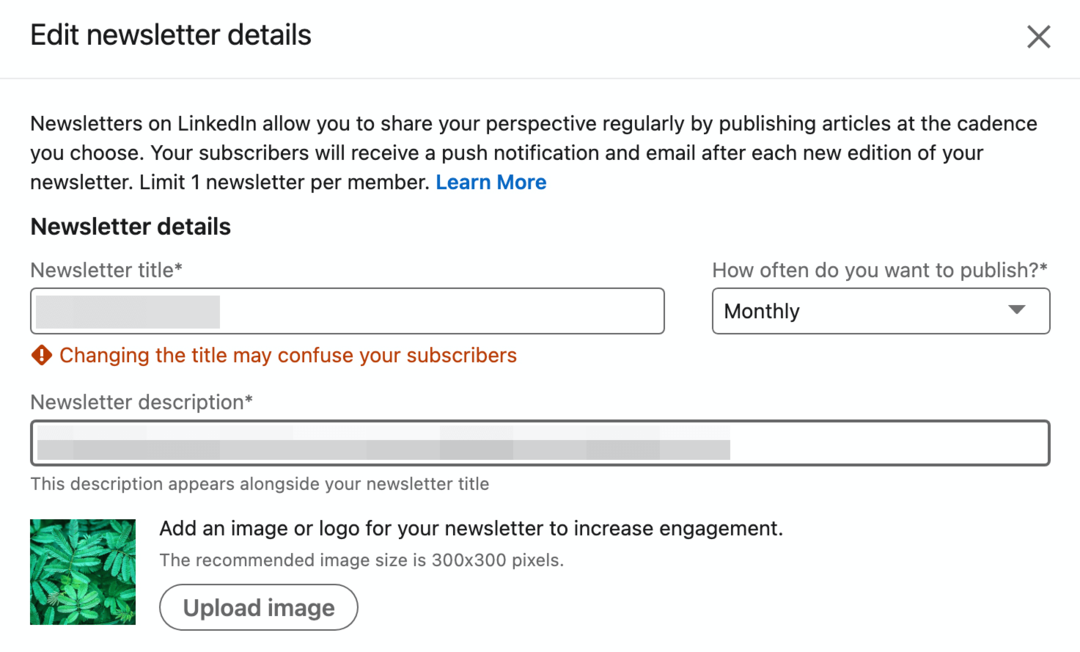
U kunt elk nieuwsbriefnummer ook bewerken door op de drie stippen in de rechterbovenhoek van de inhoud te klikken. Wanneer u de optie Bewerken selecteert, wordt het nummer geopend in de interface voor het publiceren van nieuwsbrieven, waardoor u volledige controle hebt over de inhoud en opmaak.
Best practices voor het promoten van LinkedIn-nieuwsbrieven
Om de waarde die uw bedrijf uit de LinkedIn-nieuwsbrief haalt te maximaliseren, gebruikt u de onderstaande best practices om uw inhoud te promoten en uw publiek te vergroten.
Maak een boeiende post
Wanneer u een nieuwsbriefnummer publiceert, heeft u de mogelijkheid om een LinkedIn-bericht erbij te schrijven. Als je al een lange nieuwsbrief hebt geschreven, lijkt het maken van een bericht misschien niet nodig.
Toch is deze stap belangrijk voor het introduceren van uw inhoud, vooral voor mensen die zich niet hebben geabonneerd. Net als andere organische berichten, wordt een nieuwsbriefbericht weergegeven in de feed van uw pagina en op de tijdlijnen van uw volgers, wat betekent dat het de aandacht kan trekken van niet-abonnees.
Wat moet je in het bijschrift schrijven? Vragen stellen is een geweldige manier om de interesse van mensen te wekken en hen te dwingen meer te willen weten. Het schrijven van een korte samenvatting kan ook de aandacht van volgers trekken en ervoor zorgen dat ze door willen klikken om meer te lezen.
Onderstaande Zoom LinkedIn-nieuwsbrief bevat een korte samenvatting. Door het nummer te introduceren als een "korte samenvatting van enkele van de beste dingen van vorige maand", wekt Zoom de interesse en zet het de toon voor de nieuwsbrief.
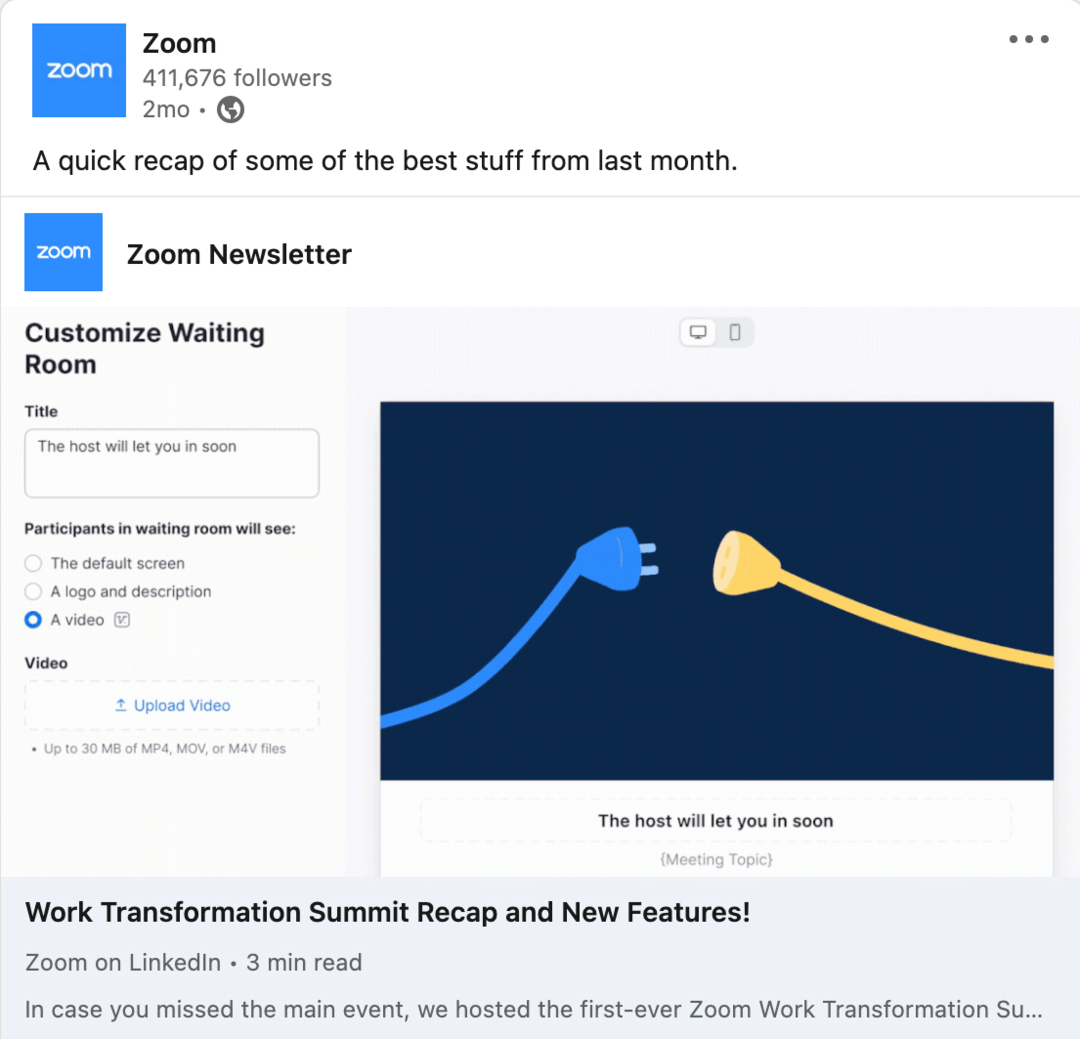
Deel uw nieuwsbrief opnieuw
Wanneer u het eerste nummer van uw nieuwsbrief verstuurt, stelt LinkedIn automatisch iedereen op de hoogte die uw pagina volgt. Volgers kunnen op de melding klikken om zich te abonneren en meteen beginnen met het lezen van uw nieuwsbrief.
Maar na het eerste nummer is het een beetje moeilijker om nieuwe abonnees te krijgen. LinkedIn zal paginavolgers immers niet blijven informeren over je nieuwsbrief als ze er nog niet voor hebben gekozen om zich te abonneren.
Dus hoe kunt u nieuwe ogen op uw inhoud blijven krijgen? U kunt nieuwsbrieven meerdere keren opnieuw delen op uw bedrijfspagina. Ga naar je nieuwsbriefpagina en zoek het nummer dat je wilt delen. Klik op de Share-knop onder de inhoud en selecteer de juiste pagina. Schrijf vervolgens een bericht om volgers aan te moedigen om te lezen of zich te abonneren.
Als alternatief kunt u de link naar uw nieuwsbriefnummer kopiëren en plakken in een nieuw bericht op uw bedrijfspagina. Schrijf vervolgens een bijschrift en publiceer het bericht op uw pagina.
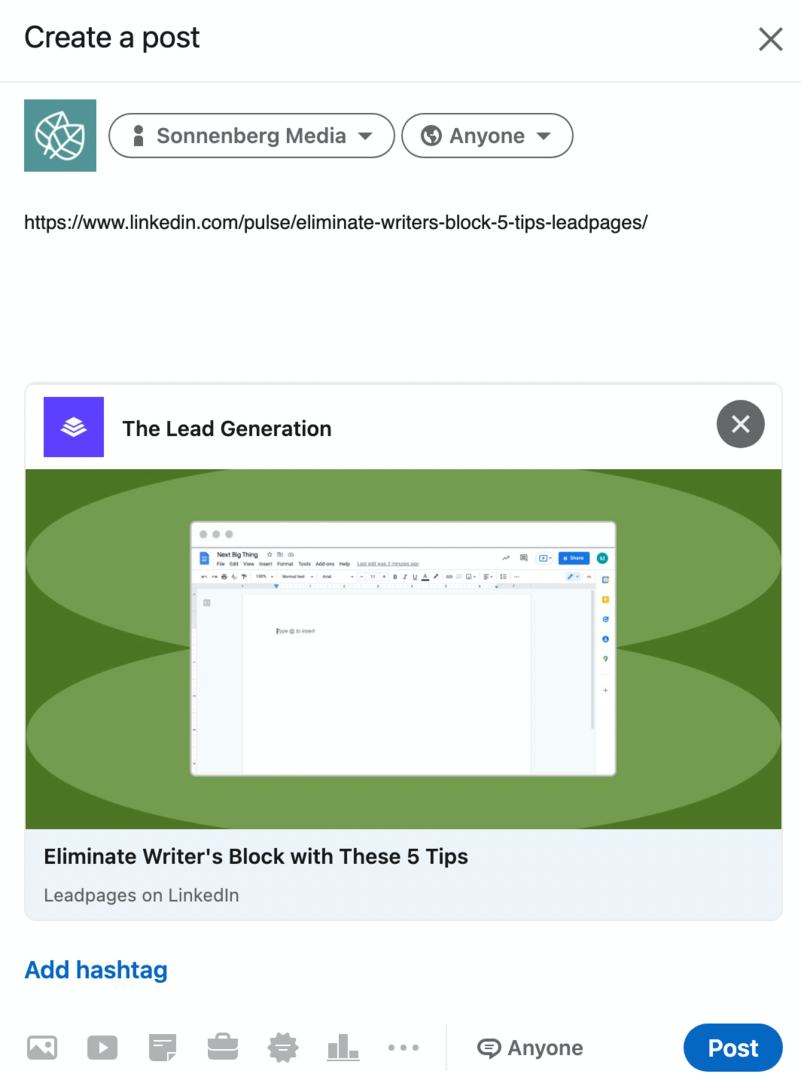
Deel uw nieuwsbriefpagina
Door links naar afzonderlijke nummers te delen, kunt u meer betrokkenheid bij bepaalde nieuwsbrieven genereren. Maar als je meer abonnees wilt, kan het handiger zijn om je nieuwsbriefpagina te delen.
Ga naar je nieuwsbriefpagina en klik op de Share-knop onder de beschrijving. Kies vervolgens hoe je het wilt delen. Je kunt het bijvoorbeeld delen in een LinkedIn-bericht of een link kopiëren om te delen op een ander social media-platform.
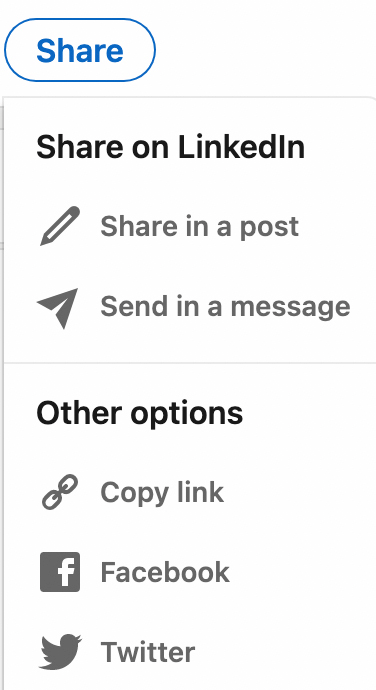
Oproepen tot actie gebruiken
Door call-to-action (CTA's) toe te voegen aan uw berichtbijschriften, kunt u meer nieuwsbrieflezers en abonnees krijgen. Maar het is ook handig om CTA's in elk nummer op te nemen, net zoals je ze zou toevoegen aan blogposts of digitale nieuwsbrieven.
De CTA's van uw nieuwsbrief moeten overeenkomen met de doelen voor uw inhoud. Hier zijn een paar ideeën:
- Vraag lezers om zich te abonneren op uw nieuwsbrief om ervoor te zorgen dat ze meldingen ontvangen wanneer u nieuwe uitgaven publiceert.
- Vraag lezers om uw nieuwsbrief te delen met hun persoonlijke tijdlijnen om anderen te helpen de waarde te krijgen die ze hebben ontvangen.
- Moedig lezers aan om op een externe link te klikken om diepgaande inhoud op uw website te lezen, meer te weten te komen over een product of dienst, of een consult te boeken.
Conclusie
LinkedIn-nieuwsbrieven bieden bedrijven een geheel nieuwe mogelijkheid om contact te leggen met doelgroepen. Met een regelmatig publicatieschema kunt u LinkedIn-nieuwsbrieven gebruiken om uw bedrijfspagina te laten groeien, uw bedrijf te promoten en belangrijke marketingdoelen te bereiken.
Krijg meer advies over LinkedIn-marketing
- Verander uw LinkedIn-pagina in een geautomatiseerde verkooptrechter.
- Verbeter uw prospectie met LinkedIn Sales Navigator.
- Ontdek 11 ideeën voor LinkedIn-berichten.
Benieuwd naar NFT's, DAO's en Web 3.0?
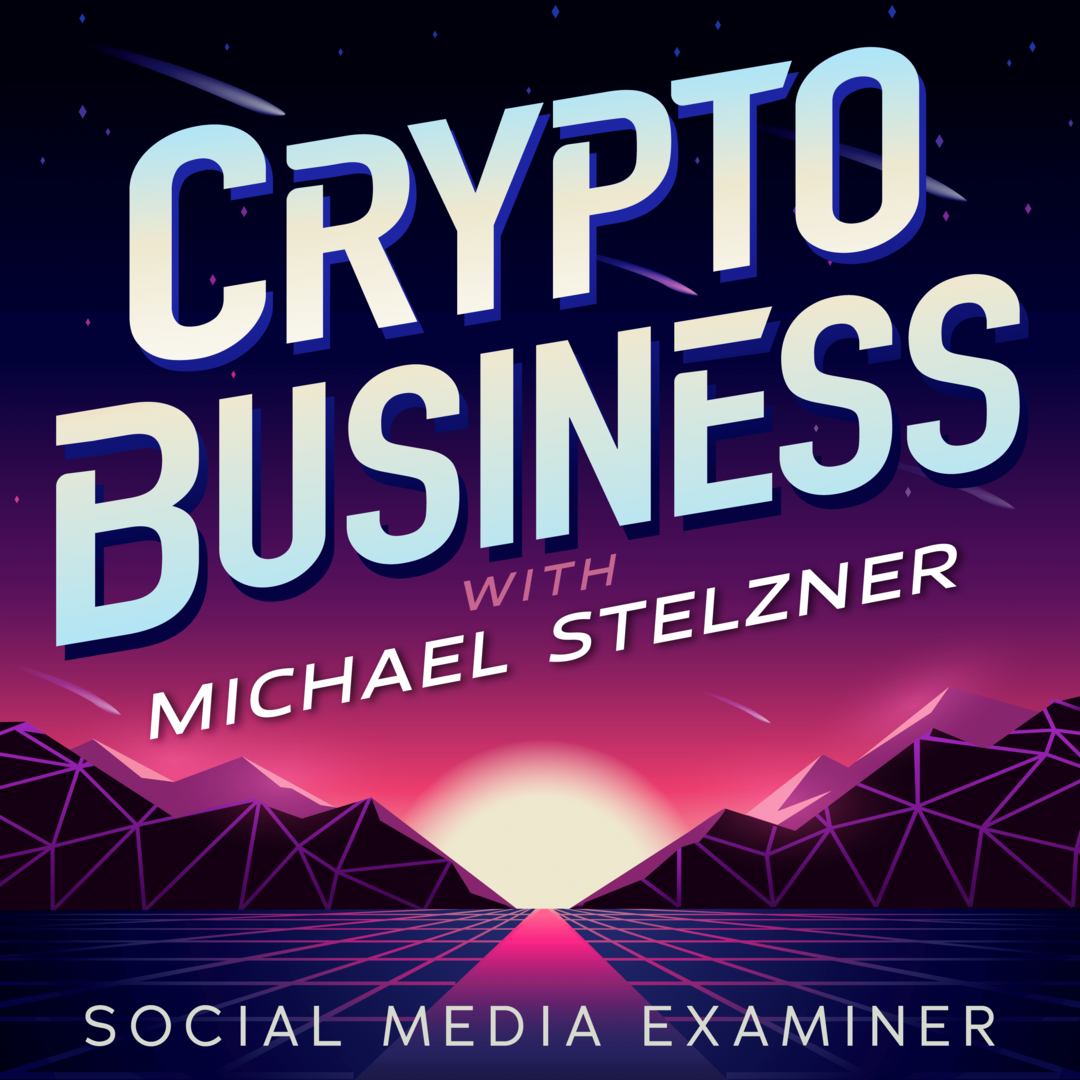
Volg de Crypto Business-podcast om erachter te komen hoe NFT's, sociale tokens, DAO's (en nog veel meer) uw bedrijf in de nabije toekomst zullen beïnvloeden.
Elke vrijdag interviewt gastheer Michael Stelzner toonaangevende experts uit de industrie over wat nu werkt in Web 3.0 en wat u in de toekomst kunt verwachten, zodat u uw bedrijf kunt voorbereiden op de shift, zelfs als u een totaal bent Nieuweling.
VOLG DE SHOW